win10开始菜单怎么切换风格 windows10更改开始菜单风格的方法
更新时间:2024-05-28 09:51:00作者:qiaoyun
升级到win10系统之后,很多人会发现开始菜单发生了变化,但是很多人对风格样式并不喜欢,就想要重新切换,那么win10开始菜单怎么切换风格呢?如果你有一样需求的话,本文这就给大家详细介绍一下windows10更改开始菜单风格的方法,感兴趣的用户们一起来看看吧。
方法如下:
1、在电脑系统任务栏上,选择【开始】图标进入。
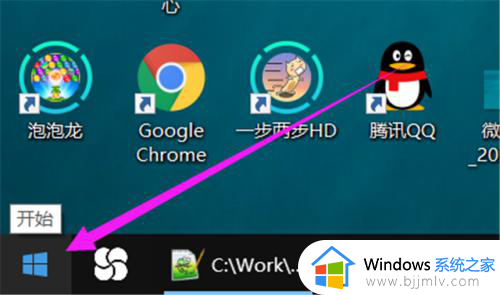
2、在“开始”弹出下拉框中,选择【设置】图标进入。
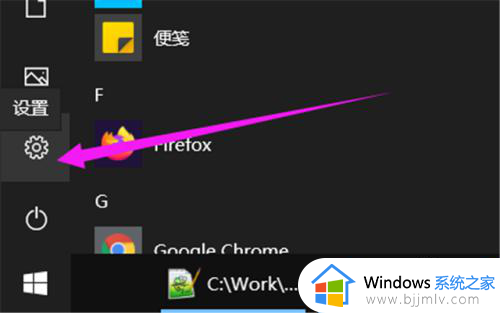
3、在“设置”弹窗中,选择【个性化】进入。
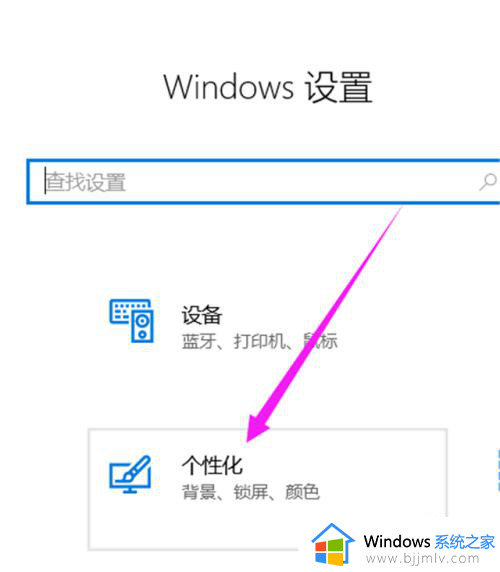
4、在“个性化”弹窗中,选择【主题】进入。
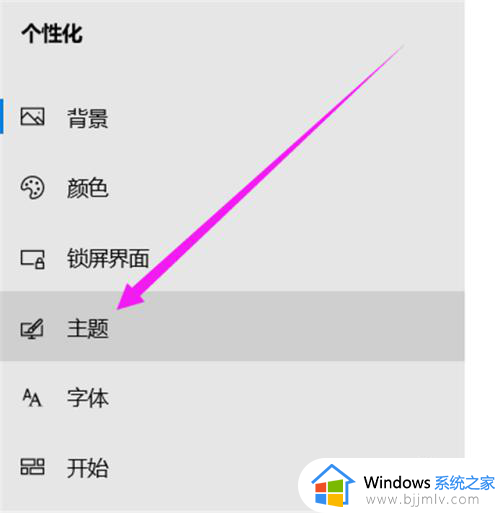
5、在“主题”弹窗中,修改【颜色】,单击【保存主题】完成。
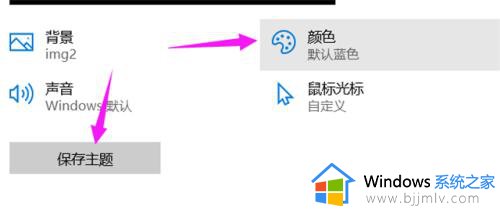
以上给大家介绍的就是win10开始菜单切换风格的详细方法,有需要的用户们可以参考上述方法步骤来进行切换,希望能帮助到大家。
win10开始菜单怎么切换风格 windows10更改开始菜单风格的方法相关教程
- win10菜单如何改成win7风格 win10开始菜单win7风格怎么切换
- 怎么更改开始菜单样式win10 win10修改开始菜单格式的方法
- win10设置win7开始菜单的方法 win10开始菜单设置成win7风格如何操作
- win10的开始菜单切换成win7怎么操作 win10怎么把开始菜单更换成win7
- win10开始菜单不能打开怎么办 win10开始菜单无法打开解决方案
- win10开始菜单栏变经典的方法 win10开始菜单怎么变回经典
- win10开始菜单一直转圈怎么办 win10开始菜单转圈圈修复方法
- win10开始菜单怎么改到左边 win10开始菜单如何调回左边
- win10全屏开始菜单设置方法 win10怎么设置全屏显示开始菜单
- win10开始菜单删除项目的步骤 win10开始菜单怎么删除项目
- win10如何看是否激活成功?怎么看win10是否激活状态
- win10怎么调语言设置 win10语言设置教程
- win10如何开启数据执行保护模式 win10怎么打开数据执行保护功能
- windows10怎么改文件属性 win10如何修改文件属性
- win10网络适配器驱动未检测到怎么办 win10未检测网络适配器的驱动程序处理方法
- win10的快速启动关闭设置方法 win10系统的快速启动怎么关闭
win10系统教程推荐
- 1 windows10怎么改名字 如何更改Windows10用户名
- 2 win10如何扩大c盘容量 win10怎么扩大c盘空间
- 3 windows10怎么改壁纸 更改win10桌面背景的步骤
- 4 win10显示扬声器未接入设备怎么办 win10电脑显示扬声器未接入处理方法
- 5 win10新建文件夹不见了怎么办 win10系统新建文件夹没有处理方法
- 6 windows10怎么不让电脑锁屏 win10系统如何彻底关掉自动锁屏
- 7 win10无线投屏搜索不到电视怎么办 win10无线投屏搜索不到电视如何处理
- 8 win10怎么备份磁盘的所有东西?win10如何备份磁盘文件数据
- 9 win10怎么把麦克风声音调大 win10如何把麦克风音量调大
- 10 win10看硬盘信息怎么查询 win10在哪里看硬盘信息
win10系统推荐